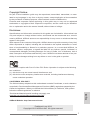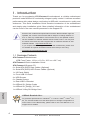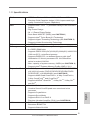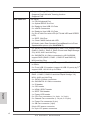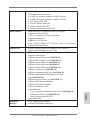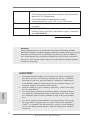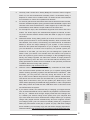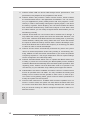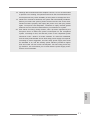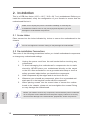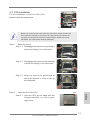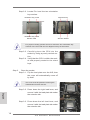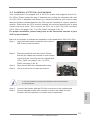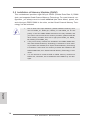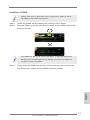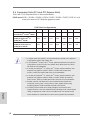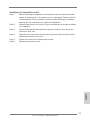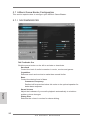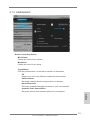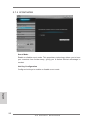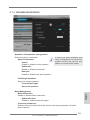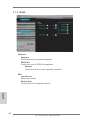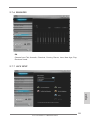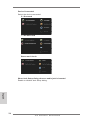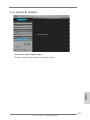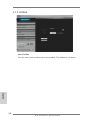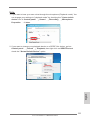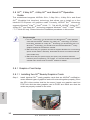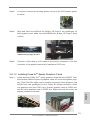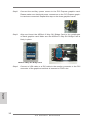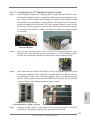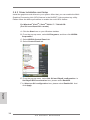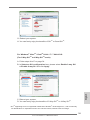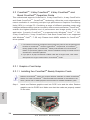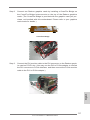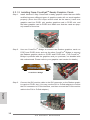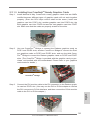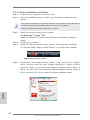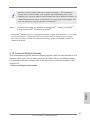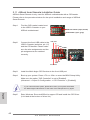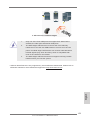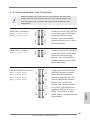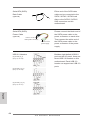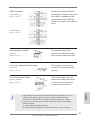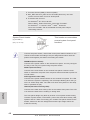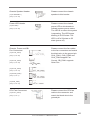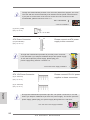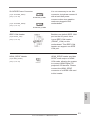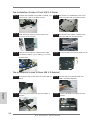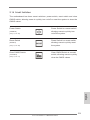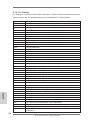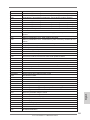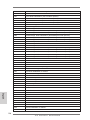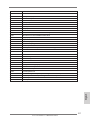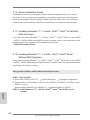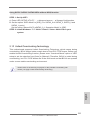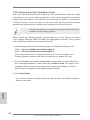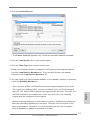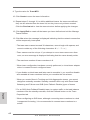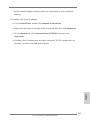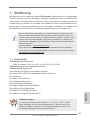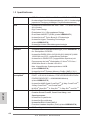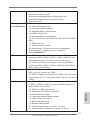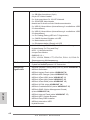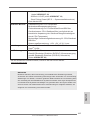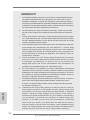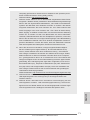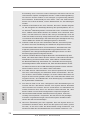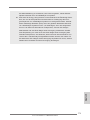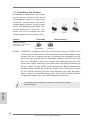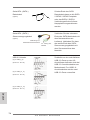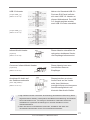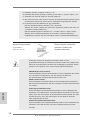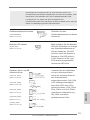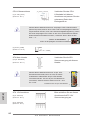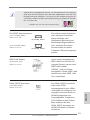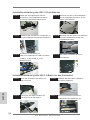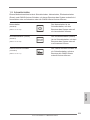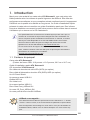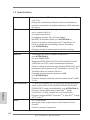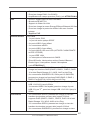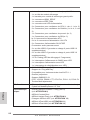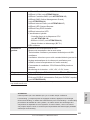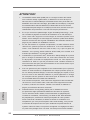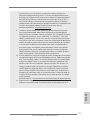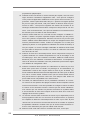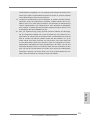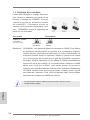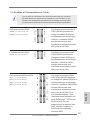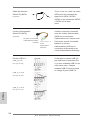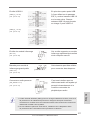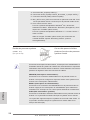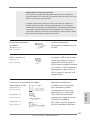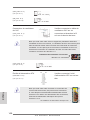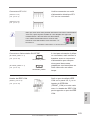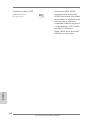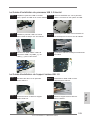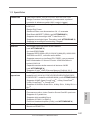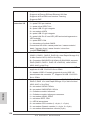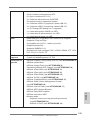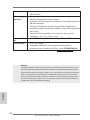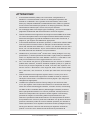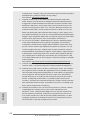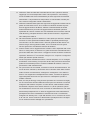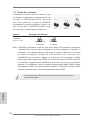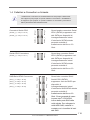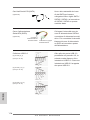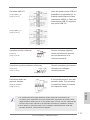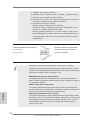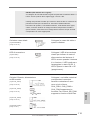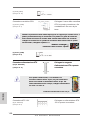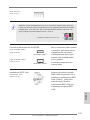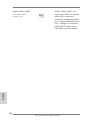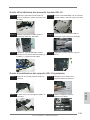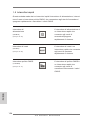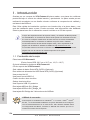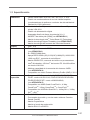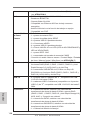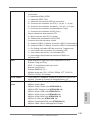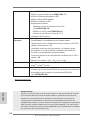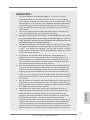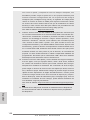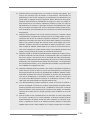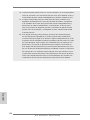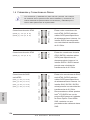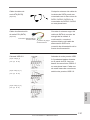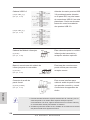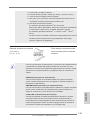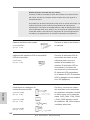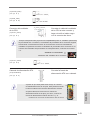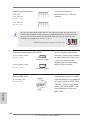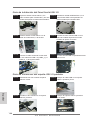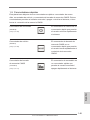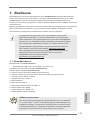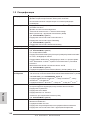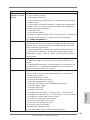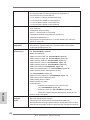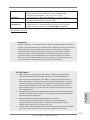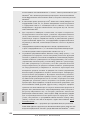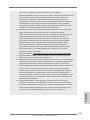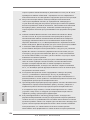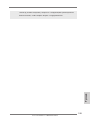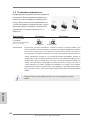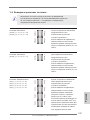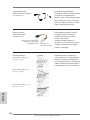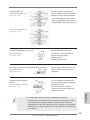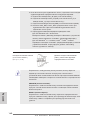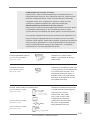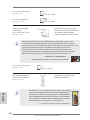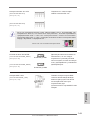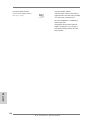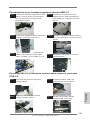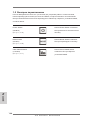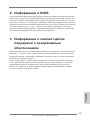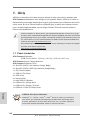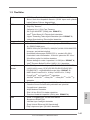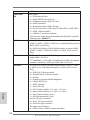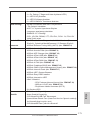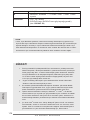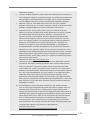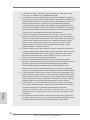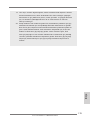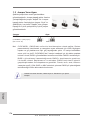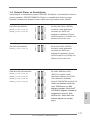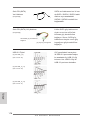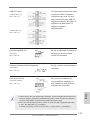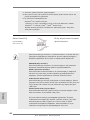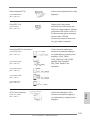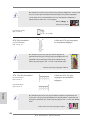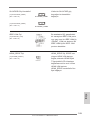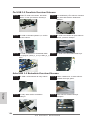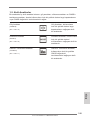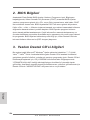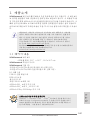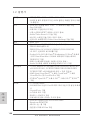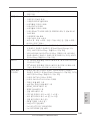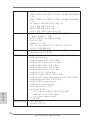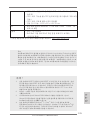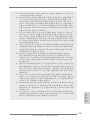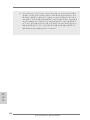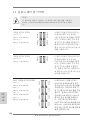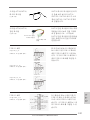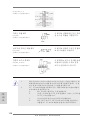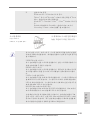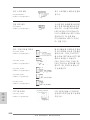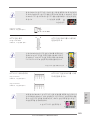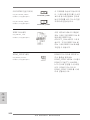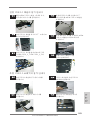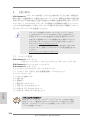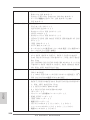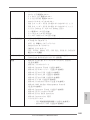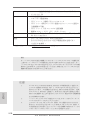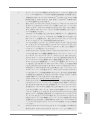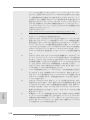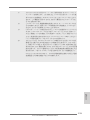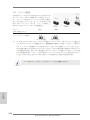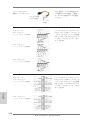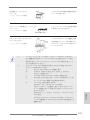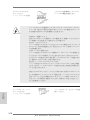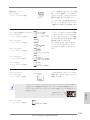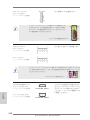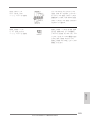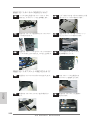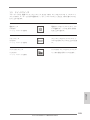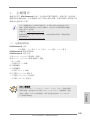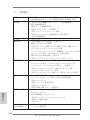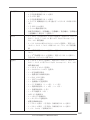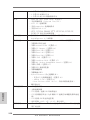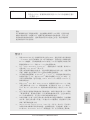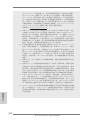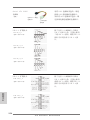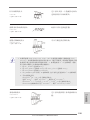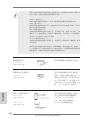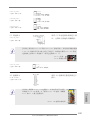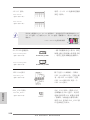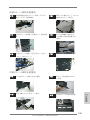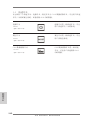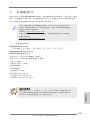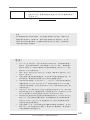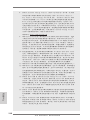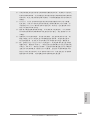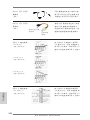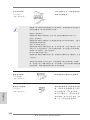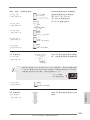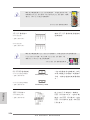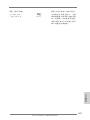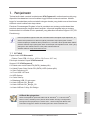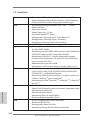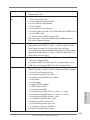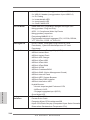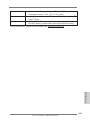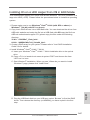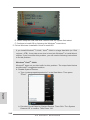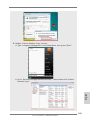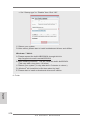ASROCK X79 Extreme11 Schnellstartanleitung
- Kategorie
- Motherboards
- Typ
- Schnellstartanleitung
Seite wird geladen ...
Seite wird geladen ...
Seite wird geladen ...
Seite wird geladen ...
Seite wird geladen ...
Seite wird geladen ...
Seite wird geladen ...
Seite wird geladen ...
Seite wird geladen ...
Seite wird geladen ...
Seite wird geladen ...
Seite wird geladen ...
Seite wird geladen ...
Seite wird geladen ...
Seite wird geladen ...
Seite wird geladen ...
Seite wird geladen ...
Seite wird geladen ...
Seite wird geladen ...
Seite wird geladen ...
Seite wird geladen ...
Seite wird geladen ...
Seite wird geladen ...
Seite wird geladen ...
Seite wird geladen ...
Seite wird geladen ...
Seite wird geladen ...
Seite wird geladen ...
Seite wird geladen ...
Seite wird geladen ...
Seite wird geladen ...
Seite wird geladen ...
Seite wird geladen ...
Seite wird geladen ...
Seite wird geladen ...
Seite wird geladen ...
Seite wird geladen ...
Seite wird geladen ...
Seite wird geladen ...
Seite wird geladen ...
Seite wird geladen ...
Seite wird geladen ...
Seite wird geladen ...
Seite wird geladen ...
Seite wird geladen ...
Seite wird geladen ...
Seite wird geladen ...
Seite wird geladen ...
Seite wird geladen ...
Seite wird geladen ...
Seite wird geladen ...
Seite wird geladen ...
Seite wird geladen ...
Seite wird geladen ...
Seite wird geladen ...
Seite wird geladen ...
Seite wird geladen ...
Seite wird geladen ...
Seite wird geladen ...
Seite wird geladen ...
Seite wird geladen ...
Seite wird geladen ...
Seite wird geladen ...
Seite wird geladen ...

65
X79 Extreme11 Motherboard
ASRock erinnert...
Zur besseren Leistung unter Windows
®
7 / 7, 64 Bit / Vista
TM
/ Vista
TM
64 Bit empfehlen wir, die Speicherkonguration im BIOS auf den AHCI-
Modus einzustellen. Hinweise zu den BIOS-Einstellungen nden Sie in
der Bedienungsanleitung auf der mitgelieferten CD.
1. Einführung
Wir danken Ihnen für den Kauf des X79 Extreme11 Motherboard, ein zuverlässiges
Produkt, welches unter den ständigen, strengen Qualitätskontrollen von ASRock ge-
fertigt wurde. Es bietet Ihnen exzellente Leistung und robustes Design, gemäß der
Verpichtung von ASRock zu Qualität und Halbarkeit. Diese Schnellinstallationsan-
leitung führt in das Motherboard und die schrittweise Installation ein. Details über
das Motherboard nden Sie in der Bedienungsanleitung auf der Support-CD.
Da sich Motherboard-Spezikationen und BIOS-Software verändern können,
kann der Inhalt dieses Handbuches ebenfalls jederzeit geändert werden. Für
den Fall, dass sich Änderungen an diesem Handbuch ergeben, wird eine neue
Version auf der ASRock-Website, ohne weitere Ankündigung, verfügbar sein.
Die neuesten Grakkarten und unterstützten CPUs sind auch auf der ASRock-
Website aufgelistet.
ASRock-Website: http://www.asrock.com
Wenn Sie technische Unterstützung zu Ihrem Motherboard oder spezische
Informationen zu Ihrem Modell benötigen, besuchen Sie bitte unsere Webseite:
www.asrock.com/support/index.asp
1.1 Kartoninhalt
X79 Extreme11 Motherboard
(CEB-Formfaktor: 30.5 cm x 26.7 cm; 12.0 Zoll x 10.5 Zoll)
X79 Extreme11 Schnellinstallationsanleitung
X79 Extreme11 Support-CD
Sechs Serial ATA (SATA) -Datenkabel (optional)
Zwei Serial ATA (SATA) -Festplattenstromkabel (optional)
Ein I/O Shield
Ein USB 3.0-Frontblende
Vier Festplatte Schrauben
Sechs Gehäuses Schrauben
Ein USB 3.0-Blech an der Rückwand
Zwei ASRock SLI_Bridge Karte
Ein ASRock SLI_Bridge_3S-Karte
Ein ASRock 3-Wege-SLI-Brücke-Karte
Deutsch

66
X79 Extreme11 Motherboard
1.2 Spezifikationen
Plattform - CEB-Formfaktor: 30.5 cm x 26.7 cm; 12.0 Zoll x 10.5 Zoll
- Hochwertiges Gold-Kondensatordesign (100 % hochwertige
japanische Fertigung leitfähiger Polymerkondensatoren)
CPU - Unterstützt Prozessoren der Intel
®
Core
TM
i7-Familie für LGA
2011-Sockel
- Digi Power-Design
- Erweitertes 24 + 2-Stromphasen Design
- Dual-Stack MOSFET (DSM) (siehe VORSICHT 1)
- Unterstützt Intel
®
Turbo Boost 2.0-Technologie
- Unterstützt Hyper-Threading-Technologie
(siehe VORSICHT 2)
- Unterstützt Untied-Übertaktungstechnologie
Chipsatz - Intel
®
X79
Speicher - Vierkanal-DDR3-Speichertechnologie (siehe VORSICHT 3)
- 8 x Steckplätze für DDR3
- Unterstützt DDR3 2500+(OC)/2133(OC)/1866(OC)/1600/
1333/1066 non-ECC, ungepufferter Speicher
- Unterstützt in DDR3 ECC (ungepufferten Speicher) mit
Prozessoren der Intel
®
Workstation 1S Xeon
®
E5 16xx-/
26XX/46xx-Serie in Sockel LGA 2011
- Max. Kapazität des Systemspeichers: 64GB
(siehe VORSICHT 4)
- Unterstützt Intel
®
Extreme Memory Prole (XMP)1.3/1.2
Erweiterungs- - 7 x PCI-Express-3.0-x16-Steckplätze (PCIE1/PCIE3/PCIE5/
steckplätze PCIE7: x16/16/16/16-Modus; PCIE1/PCIE2/PCIE3/PCIE4/
PCIE5/PCIE6/PCIE7: x16/8/8/8/8/8/8-Modus)
(siehe VORSICHT 5)
- Unterstützt AMD Quad CrossFireX
TM
, 4-Way CrossFireX
TM
,
3-Way CrossFireX
TM
und CrossFireX
TM
- NVIDIA
®
Quad SLI
TM
, 4-Way SLI
TM
, 3-Way SLI
TM
und SLI
TM
Audio - 7.1
CH HD Audio
- Creative Sound Core3D, Quad-Core-Klang- und
Sprachprozessor
- Unterstützt CrystalVoice
- Unterstützt Scout-Modus
- Unterstützt EAX1.0 bis EAX5.0
- Premium Headset Amplier (PHA) (siehe VORSICHT 6)
LAN - PCIE x1 Gigabit LAN 10/100/1000 Mb/s
Deutsch

67
X79 Extreme11 Motherboard
- Broadcom BCM57781
- Unterstützt Wake-On-LAN
- Unterstützt energieefzientes Ethernet 802.3az
- Unterstützt Dual-LAN mit Teaming-Funktion
- Unterstützt PXE
E/A-Anschlüsse I/O Panel
an der Rückseite - 1 x PS/2-Tastaturanschluss
- 1 x optischer SPDIF-Ausgang
- 8 x Standard-USB 2.0-Anschlüsse
- 2 x eSATA-Anschlüsse
- 4 x Standard-USB 3.0-Anschlüsse
- 2 x RJ-45 LAN Ports mit LED (ACT/LINK LED und SPEED
LED)
- 1 x IEEE 1394 Port
- 1 x CMOS löschen-Schalter
- HD Audiobuchse: Lautsprecher hinten / Mitte/Bass /
Audioeingang / Lautsprecher vorne / Mikrofon
(siehe VORSICHT 7)
SATA3 - 2 x SATA 3-Anschlüsse (6,0 Gb/s) durch Intel
®
X79;
unterstützt RAID- (RAID 0, RAID 1, RAID 5, RAID 10 und
Intel Rapid Storage 3.0), NCQ-, AHCI-und Hot Plug
- 8 x SATA 3-Anschlüsse (6,0 Gb/s) durch LSI SAS2308;
unterstützt RAID- (RAID 0, RAID 1, RAID 1E und RAID 10),
NCQ-, AHCI-und Hot Plug
USB3.0 - 4 x USB 3.0-Ports an der Rückseite durch TI
®
, unterstützt
USB 1.0/2.0/3.0 mit bis zu 5 Gb/s
- 2 x USB 3.0-Header (unterstützt vier USB 3.0-Ports) an der
Vorderseite durch TI
®
, unterstützt USB 1.0/2.0/3.0 mit bis zu
5 Gb/s
Anschlüsse - 4 x SATA2 3,0 GB/s-Anschlüsse, unterstützen RAID- (RAID
0, RAID 1, RAID 5, RAID 10 und Intel Rapid Storage 3.0),
NCQ-, AHCI-und Hot Plug
- 2 x SATA3 6,0 GB/s-Anschlüsse
- 8 x SAS/SATA3 6,0 GB/s-Anschlüsse
- 1 x Infrarot-Modul-Header
- 1 x Consumer Infrared-Modul-Header
- 1 x HDMI_SPDIF-Anschluss
- 1 x IEEE 1394-Anschluss
- 1 x Betriebs-LED-Header
- 2 x CPUlüfter-Anschluss (1 x 4-pin, 1 x 3-pin)
- 3 x Gehäuselüfter-Anschluss (1 x 4-pin, 2 x 3-pin)
Deutsch

68
X79 Extreme11 Motherboard
- 1 x Stromlüfter-Anschluss (3-pin)
- 1 x SB lüfter-Anschluss (3-pin)
- 24-pin ATX-Netz-Header
- 2 x 8-pin anschluss für 12V-ATX-Netzteil
- 2 x SLI/XFIRE-Netz-Header
- Anschluss für Audio auf der Gehäusevorderseite
- 3 x USB 2.0-Anschlüsse (Unterstützung 6 zusätzlicher USB
2.0-Anschlüsse)
- 2 x USB 3.0-Anschlüsse (Unterstützung 4 zusätzlicher USB
3.0-Anschlüsse)
- 1 x Dr. Debug (Debug-LED mit 7 Segmenten)
- 1 x CMOS löschen-Schalter mit LED
- 1 x Netzschalter mit LED
- 1 x Rücksetzschalter (Reset) mit LED
BIOS - 64Mb AMIs Legal BIOS UEFI mit GUI-Unterstützung
- Unterstützung für “Plug and Play”
- ACPI 1.1-Weckfunktionen
- JumperFree-Modus
- SMBIOS 2.3.1
- CPU, VCCSA, DRAM, VTT, CPU PLL, PCH1.1V, PCH1.5V
Stromspannung Multianpassung
CD d’assistance - Treiber, Dienstprogramme, Antivirussoftware (Probeversion),
CyberLink MediaEspresso 6.5-Testversion
Einzigartige - ASRock Extreme Tuning Utility (AXTU) (siehe VORSICHT 8)
Eigenschaft - ASRock Sofortstart
- ASRock Instant Flash (siehe VORSICHT 9)
- ASRock APP Charger (siehe VORSICHT 10)
- ASRock XFast USB (siehe VORSICHT 11)
- ASRock XFast LAN (siehe VORSICHT 12)
- ASRock XFast RAM (siehe VORSICHT 13)
- ASRock X-FAN (siehe VORSICHT 14)
- ASRock Crashless BIOS (siehe VORSICHT 15)
- ASRock OMG (Online Management Guard)
(siehe VORSICHT 16)
- ASRock Internet Flash (siehe VORSICHT 17)
- ASRock UEFI System Browser
- ASRock Easy RAID Installer
- ASRock Interactive UEFI
- Hybrid Booster:
Deutsch

69
X79 Extreme11 Motherboard
- Schrittloser CPU-Frequenz-Kontrolle
(siehe VORSICHT 18)
- ASRock U-COP (siehe VORSICHT 19)
- Boot Failure Guard (B.F.G. – Systemstartfehlerschutz)
- Gute Nacht-LED
Hardware Monitor - Überwachung der CPU-Temperatur
- Motherboardtemperaturerkennung
- Drehzahlmessung für CPU/Gehäuse/Strom/SB lüfter
- Geräuscharmer CPU-/Gehäuselüfter (ermöglicht die au
tomatische Anpassung der Gehäuselüftergeschwindigkeit
durch CPU-Temperatur)
- Mehrstuge Geschwindigkeitssteuerung für CPU/Gehäuse/
SB lüfter
- Spannungsüberwachung: +12V, +5V, +3.3V, Vcore
Betriebssysteme - Unterstützt Microsoft
®
Windows
®
7 / 7 64-Bit / Vista
TM
/
Vista
TM
64-Bit
Zertizierungen - FCC, CE, WHQL
- Gemäß Ökodesign-Richtlinie (ErP/EuP) (Stromversorgung
gemäß Ökodesign-Richtlinie (ErP/EuP) erforderlich)
(siehe VORSICHT 20)
* Für die ausführliche Produktinformation, besuchen Sie bitte unsere Website:
http://www.asrock.com
WARNUNG
Beachten Sie bitte, dass Overclocking, einschließlich der Einstellung im BIOS,
Anwenden der Untied Overclocking-Technologie oder Verwenden von Overclocking-
Werkzeugen von Dritten, mit einem gewissen Risiko behaftet ist. Overclocking kann
sich nachteilig auf die Stabilität Ihres Systems auswirken oder sogar Komponenten
und Geräte Ihres Systems beschädigen. Es geschieht dann auf eigene Gefahr und
auf Ihre Kosten. Wir übernehmen keine Verantwortung für mögliche Schäden, die
aufgrund von Overclocking verursacht wurden.
Deutsch

70
X79 Extreme11 Motherboard
VORSICHT!
1. Dual-Stack MOSFET (DSM) ist ein innovatives neues MOSFET-Design.
Die Silikon-Chipäche wird durch Stapelung von zwei Chips in einem
MOSFET verdoppelt. Je größer die Chipäche, desto geringer RDS(on).
Verglichen mit herkömmlichen separaten MOSFETs kann DSM größere
Chipäche und geringeren RDS(on) bieten, sodass die Stromversorgung
für die Kernspannung des Prozessors efzienter ist.
2. Die Einstellung der “Hyper-Threading Technology”, nden Sie auf Seite
80 des auf der Support-CD enthaltenen Benutzerhandbuches beschrie-
ben.
3. Dieses Motherboard unterstützt vierkanal-DDR3-Speichertechnologie.
Vor Implementierung der vierkanal-DDR3-Speichertechnologie müssen
Sie die Installationsanleitung für die Speichermodule auf Seite 16 zwecks
richtiger Installation gelesen haben.
4. Durch Betriebssystem-Einschränkungen kann die tatsächliche Speicher-
größe weniger als 4 GB betragen, da unter Windows
®
7 / Vista™ etwas
Speicher zur Nutzung durch das System reserviert wird. Unter Windows
®
OS mit 64-Bit-CPU besteht diese Einschränkung nicht. Sie können AS-
Rock XFast RAM zur Nutzung des Speichers, den Windows
®
nicht ver-
wenden kann, einsetzen.
5. Aktuell unterstützt der Intel
®
Sandy Bridge-E-Sockel-2011-Prozessor
PCIE 3.0 nicht; dieses Motherboard basiert jedoch bereits auf PCIE
3.0-Hardware. Die Aktivierung von PCIE 3.0 ist von der Intel-CPU ab-
hängig. Bitte suchen Sie auf der Intel-Webseite nach Informationen zu
künftigen CPU-Aktualisierungen und -Veröffentlichungen.
6. Für echte Gamer und Liebhaber, die keine mittelmäßige Audioqualität
tolerieren können, bietet der Premium Headset Amplier (PHA) größere
Bandbreite und höhere Anstiegsrate mit geringerem Rauschen und weni-
ger Verzerrung. Zudem unterstützt es hochmoderne Headsets mit bis zu
250 Ohm, sorgt beim Benutzer für glasklaren Klang.
7. Der Mikrofoneingang dieses Motherboards unterstützt Stereo- und Mono-
Modi. Der Audioausgang dieses Motherboards unterstützt 2-Kanal-,
6-Kanal- und 8-Kanal-Modi. Stellen Sie die richtige Verbindung anhand
der Tabelle auf Seite 3 her.
8. ASRock Extreme Tuning Utility (AXTU) is an all-in-one tool to ne-tune dif-
ferent system functions in a user-friendly interface, which includes Hard-
ware Monitor, Fan Control, Overclocking, OC DNA and IES. In Hardware
Monitor, it shows the major readings of your system. In Fan Control, it
shows the fan speed and temperature for you to adjust. In Overclocking,
you are allowed to overclock CPU frequency for optimal system per-
formance. In OC DNA, you can save your OC settings as a prole and
share it with your friends. Your friends then can load the OC prole to
their own system to get the same OC settings. In IES (Intelligent Energy
Saver), the voltage regulator can reduce the number of output phases to
improve efciency when the CPU cores are idle without sacricing
Deutsch

71
X79 Extreme11 Motherboard
computing performance. Please visit our website for the operation proce-
dures of ASRock Extreme Tuning Utility (AXTU).
ASRock website: http://www.asrock.com
9. ASRock Instant Flash ist ein im Flash-ROM eingebettetes BIOS-Flash-
Programm. Mithilfe dieses praktischen BIOS-Aktualisierungswerkzeugs
können Sie das System-BIOS aktualisieren, ohne dafür zuerst Betriebs-
systeme wie MS-DOS oder Windows
®
aufrufen zu müssen. Mit diesem
Programm bekommen Sie durch Drücken der <F6>-Taste während des
POST-Vorgangs oder durch Drücken der <F2>-Taste im BIOS-Setup-
Menü Zugang zu ASRock Instant Flash. Sie brauchen dieses Werkzeug
einfach nur zu starten und die neue BIOS-Datei auf Ihrem USB-Flash-
Laufwerk, Diskettenlaufwerk oder der Festplatte zu speichern, und schon
können Sie Ihr BIOS mit nur wenigen Klickvorgängen ohne Bereitstellung
einer zusätzlichen Diskette oder eines anderen komplizierten Flash-Pro-
gramms aktualisieren. Achten Sie darauf, dass das USB-Flash-Laufwerk
oder die Festplatte das Dateisystem FAT32/16/12 benutzen muss.
10. Wenn Sie nach einer schnelleren, weniger eingeschränkten Möglich-
keit zur Auadung Ihrer Apple-Geräte (z. B. iPhone/iPad/iPod touch)
suchen, bietet ASRock Ihnen eine wunderbare Lösung – den ASRock
APP Charger. Installieren Sie einfach den ASRock APP Charger-Treiber;
dadurch lädt sich Ihr iPhone wesentlich schneller über einen Computer-
auf – genaugenommen bis zu 40 % schneller als zuvor. Der ASRock APP
Charger ermöglicht Ihnen die schnelle Auadung mehrerer Apple-Geräte
gleichzeitig; der Ladevorgang wird sogar dann fortgesetzt, wenn der PC
den Ruhezustand (S1), Suspend to RAM-Modus (S3) oder Tiefschlafmo-
dus (S4) aufruft oder ausgeschaltet wird (S5). Nach der Installation des
APP Charger-Treibers können Sie im Handumdrehen das großartigste
Ladeerlebnis überhaupt genießen.
ASRock-Webseite:
http://www.asrock.com/Feature/AppCharger/index.asp
11. ASRocks XFast USB dient der Steigerung der Leistungsfähigkeit Ihrer
USB-Speichergeräte. Die Leistung kann je nach Eigenschaften des
Gerätes variieren.
12. ASRock XFast LAN bietet einen schnelleren Internetzugang mit den
nachfolgenden Vorteilen. LAN-Anwendungspriorisierung: Hiermit kon-
gurieren Sie auf ideale Weise Ihre Anwendungspriorität und/oder fügen
neue Programme hinzu. Niedrigere Latenzzeit bei Spielen: Nach
Deutsch

72
X79 Extreme11 Motherboard
Einstellung einer höheren Online-Gamepriorität kann hiermit die
Latenzzeit bei Spielen herabgesetzt werden. Datenverkehrsgestaltung:
Sie können Youtube-Videos in HD anzeigen und gleichzeitig Dateien
herunterladen. Echtzeitanalyse Ihrer Daten: Über das Statusfenster
können Sie schnell ermitteln, welche Datenströme zur Zeit übertragen
werden.
13. ASRock XFast RAM ist eine neue Funktion, die beim F-Stream integriert
ist. Sie ermöglicht die vollständige Nutzung des Speicherplatzes, der un-
ter Windows
®
-Betriebssystemen mit 32-Bit-CPU nicht verwendet werden
kann. ASRock XFast RAM verkürzt die Ladezeit zuvor besuchter Web-
seiten, was das Surfen im Internet mehr denn je beschleunigt. Auch die
Arbeit mit Adobe Photoshop erfolgt fünfmal schneller. Ein weiterer Vorteil
von ASRock XFast RAM liegt in der Reduzierung der Häugkeit des Zug-
riffs auf SSDs bzw. HDDs zur Verlängerung deren Lebenszeit.
14. ASRock X-FAN wird nur dann automatisch aktiviert, wenn das System
bei hoher Last oder Übertaktung eine bestimmte Temperatur erreicht.
Normalerweise bleibt ASRock X-FAN deaktiviert, damit Benutzer eine
möglichst geräuscharme Computererfahrung genießen können. Ziel-
temperatur und Lüftergeschwindigkeitseinstellungen können im UEFI-
Einrichtungsprogramm konguriert werden.
15. ASRock Crashless BIOS ermöglicht Benutzern die Aktualisierung ihres
BIOS, ohne dass diese Fehler fürchten müssen. Falls während der BIOS-
Aktualisierung ein Stromausfall auftritt, setzt ASRock Crashless BIOS
die BIOS-Aktualisierung automatisch fort, sobald die Stromversorgung
wiederhergestellt ist. Bitte beachten Sie, dass alle BIOS-Dateien zuerst
im Stammverzeichnis Ihres USB-Datenträgers platziert werden müssen.
Diese Funktion wird nur von USB 2.0-Ports unterstützt.
16. Per OMG können Administratoren eine Internet-Sperrstunde einrichten
oder den Internetzugang auf bestimmte Zeiten beschränken. Sie kön-
nen die Start- und Endzeiten festlegen, zu denen anderen Benutzern der
Zugriff auf das Internet gewährt werden soll. Damit Benutzer OMG nicht
umgehen können, sind Gästekonten ohne Berechtigung zur Modikation
der Systemzeiten erforderlich.
17. Die Internet Flash sucht nach verfügbaren UEFI-Aktualisierungen auf
unseren Servern. Mit anderen Worten: Das System erkennt aktuellste
UEFI-Firmware auf unseren Servern automatisch und aktualisiert die
Geräte-Firmware ohne Zutun von Windows. Bitte beachten Sie, dass
diese Funktion nur mit DHCP-kongurierten Computern möglich ist.
18. Obwohl dieses Motherboard stufenlose Steuerung bietet, wird Over-
clocking nicht empfohlen. Frequenzen, die über den für den jeweiligen
Prozessor vorgesehenen liegen, können das System instabil werden
lassen oder die CPU beschädigen.
19. Wird eine Überhitzung der CPU registriert, führt das System einen au-
tomatischen Shutdown durch. Bevor Sie das System neu starten, prüfen
Sie bitte, ob der CPU-Lüfter am Motherboard richtig funktioniert, und
stecken Sie bitte den Stromkabelstecker aus und dann wieder ein. Um
Deutsch

73
X79 Extreme11 Motherboard
die Wärmeableitung zu verbessern, bitte nicht vergessen, etwas Wärmel-
eitpaste zwischen CPU und Kühlkörper zu sprühen.
20. EuP steht für Energy Using Product und kennzeichnet die Ökodesign-Richt-
linie, die von der Europäischen Gemeinschaft zur Festlegung des Ener-
gieverbrauchs von vollständigen Systemen in Kraft gesetzt wurde. Gemäß
dieser Ökodesign-Richtlinie (EuP) muss der gesamte Netzstromverbrauch
von vollständigen Systemen unter 1,00 Watt liegen, wenn sie ausgeschal-
tet sind. Um dem EuP-Standard zu entsprechen, sind ein EuP-fähiges
Motherboard und eine EuP-fähige Stromversorgung erforderlich. Gemäß
einer Empfehlung von Intel muss eine EuP-fähige Stromversorgung dem
Standard entsprechen, was bedeutet, dass bei einem Stromverbrauch von
100 mA die 5-Volt-Standby-Energieefzienz höher als 50% sein sollte. Für
die Wahl einer EuP-fähigen Stromversorgung empfehlen wir Ihnen, weitere
Details beim Hersteller der Stromversorgung abzufragen.
Deutsch

74
X79 Extreme11 Motherboard
1.3 Einstellung der Jumper
Die Abbildung verdeutlicht, wie Jumper
gesetzt werden. Werden Pins durch
Jumperkappen verdeckt, ist der Jumper
“Gebrückt”. Werden keine Pins durch
Jumperkappen verdeckt, ist der Jumper
“Offen”. Die Abbildung zeigt einen 3-Pin
Jumper dessen Pin1 und Pin2 “Ge-
brückt” sind, bzw. es bendet sich eine
Jumper-Kappe auf diesen beiden Pins.
Jumper Einstellun Beschreibung
CMOS löschen
(CLRCMOS1, 3-Pin jumper)
(siehe S.2, No. 38)
Hinweis:
CLRCMOS1 ermöglicht Ihnen die Löschung der Daten im CMOS. Zum
Löschen und Zurücksetzen der Systemparameter auf die Standardeinrichtung
schalten Sie den Computer bitte aus und trennen das Netzkabel von der
Stromversorgung. Warten Sie 15 Sekunden, schließen Sie dann Pin2 und
Pin3 am CLRCMOS1 über einen Jumper fünf Sekunden lang kurz. Sie
sollten das CMOS allerdings nicht direkt nach der BIOS-Aktualisierung
löschen. Wenn Sie das CMOS nach Abschluss der BIOS-Aktualisierung
löschen müssen, fahren Sie zuerst das System hoch. Fahren Sie es dann
vor der CMOS-Löschung herunter. Bitte beachten Sie, dass Kennwort,
Datum, Uhrzeit, benutzerdeniertes Prol, 1394 GUID und MAC-Adresse
nur gelöscht werden, wenn die CMOS-Batterie entfernt wird.
CMOS
löschen
Default-
Einstellung
Der CMOS löschen-Schalter hat dieselbe Funktion wie der CMOS
löschen-Jumper.
Deutsch

75
X79 Extreme11 Motherboard
Seriell-ATA2-Anschlüsse Diese vier Serial ATA2 (SATA2)
(SATA2_0_1: siehe S.2 - No. 18)
Verbínder unterstützten SATA
(SATA2_2_3: siehe S.2 - No. 19)
Datenkabel für interne
Massenspeichergeräte. Die
aktuelle SATA2- Schnittstelle
ermöglicht eine
Datenübertragungsrate bis
3,0 Gb/s.
Seriell-ATA3-Anschlüsse Diese zwei Serial ATA3 (SATA3)
(SATA3_0_1: siehe S.2 - No. 17)
Verbínder unterstützten SATA
Datenkabel für interne
Massenspeichergeräte. Die
aktuelle SATA3- Schnittstelle
ermöglicht eine
Datenübertragungsrate bis
6,0 Gb/s.
1.4 Integrierte Header und Anschlüsse
Integrierte Header und Anschlüsse sind KEINE Jumper. Setzen Sie KE-
INE Jumperkappen auf diese Header und Anschlüsse. Wenn Sie Jump-
erkappen auf Header und Anschlüsse setzen, wird das Motherboard
unreparierbar beschädigt!
SATA2_3 SATA2_1
SATA2_2 SATA2_0
SATA3_1
SATA3_0
SAS/Seriell-ATA3-Anschlüsse Diese acht SAS/Serial ATA3
(SAS_0_1: siehe S.2 - No. 20)
(SATA3) Verbínder
(SAS_2_3: siehe S.2 - No. 21)
unterstützten SATA Datenkabel
(SAS_4_5: siehe S.2 - No. 22)
für interne
(SAS_6_7: siehe S.2 - No. 23)
Massenspeichergeräte. Die
aktuelle SAS/SATA3-
Schnittstelle ermöglicht eine
Datenübertragungsrate bis
6,0 Gb/s. Wir empfehlen den
Einsatz von Intel
®
X79 SATA2
Ports anstatt SAS-Ports für Ihre
optischen Laufwerke. Zum
Anschließen von SAS-HDDs
wenden Sie sich bitte an einen
Händler für SAS-Datenkabel.
SAS_3 SAS_1
SAS_2 SAS_0
SAS_7 SAS_5
SAS_6 SAS_4
Deutsch

76
X79 Extreme11 Motherboard
USB 2.0-Header Zusätzlich zu den acht üblichen
(9-pol. USB_8_9)
USB 2.0-Ports an den I/O-
(siehe S.2 - No. 26)
Anschlüssen benden sich drei
USB 2.0- Anschlussleisten am
Motherboard. Pro USB 2.0-
Anschlussleiste werden zwei
(9-pol. USB_10_11)
USB 2.0-Ports unterstützt.
(siehe S.2 - No. 29)
(9-pol. USB_12_13)
(siehe S.2 - No. 31)
Verbindung zum
Netzteil
Verbindung zum
SATA-HDD-Stromanschluss
Serial ATA- (SATA-) Verbinden Sie das schwarze
Stromversorgungskabel Ende des SATA-Netzkabels mit
(Option)
dem Netzanschluss am
Laufwerk. Verbinden Sie dann
das weiße Ende des SATA-
Stromversorgungskabels mit
dem Stromanschluss des
Netzteils.
Serial ATA- (SATA-) SJedes Ende des SATA
Datenkabel Datenkabels kann an die SATA
(Option)
/ SATA2 / SATA3 Festplatte
oder das SATA2 / SATA3
Verbindungsstück auf dieser
Hauptplatine angeschlossen
werden.
Deutsch

77
X79 Extreme11 Motherboard
USB 3.0-Header Neben vier Standard-USB 3.0
(19-pol. USB3_4_5)
Ports am E/A-Panel bendet
(siehe S.2 - No. 12)
sich zwei USB 3.0- Header an
diesem Motherboard. Pro USB
3.0- Anschlussleiste werden
zwei USB 3.0-Ports unterstützt.
(19-pol. USB3_6_7)
(siehe S.2 - No. 13)
Infrarot-Modul-Header Dieser Header unterstützt ein
(5-pin IR1)
optionales, drahtloses Sende-
(siehe S.2 - No. 39)
und Empfangs-Infrarotmodul.
Consumer Infrared-Modul-Header Dieser Header kann zum
(4-pin CIR1)
Anschließen Remote-
(siehe S.2 - No. 27)
Empfänger.
Anschluss für Audio auf Dieses Interface zu einem
der Gehäusevorderseite Audio-Panel auf der Vorder
(9-Pin HD_AUDIO1)
seite Ihres Gehäuses,
(siehe S.2 - No. 41)
ermöglicht Ihnen eine bequeme
Anschlussmöglichkeit und
Kontrolle über Audio-Geräte.
1. High Denition Audio unterstützt Jack Sensing (automatische Erkennung falsch
angeschlossener Geräte), wobei jedoch die Bildschirmverdrahtung am Gehäuse
HDA unterstützen muss, um richtig zu funktionieren. Beachten Sie bei der
Installation im System die Anweisungen in unserem Handbuch und im
Gehäusehandbuch.
2. Wenn Sie die AC’97-Audioleiste verwenden, installieren Sie diese wie
nachstehend beschrieben an der Front-Audioanschlussleiste:
Deutsch

78
X79 Extreme11 Motherboard
System Panel-Header Dieser Header unterstützt
(9-pin PANEL1)
mehrere Funktion der
(siehe S.2 - No. 36)
Systemvorderseite.
Schließen Sie die Ein-/Austaste, die Reset-Taste und die
Systemstatusanzeige am Gehäuse an diesen Header an; befolgen Sie
dabei die nachstehenden Hinweise zur Pinbelegung. Beachten Sie die
positiven und negativen Pins, bevor Sie die Kabel anschließen.
PWRBTN (Ein-/Ausschalter):
Zum Anschließen des Ein-/Ausschalters an der Frontblende des Gehäu
ses. Sie können kongurieren, wie das System mit Hilfe des
Ein-/Ausschalters ausgeschaltet werden können soll.
RESET (Reset-Taste):
Zum Anschließen der Reset-Taste an der Frontblende des Gehäuses.
Mit der Reset-Taste können Sie den Computer im Falle eines Absturzes
neu starten.
PLED (Systembetriebs-LED):
Zum Anschließen der Betriebsstatusanzeige an der Frontblende des
Gehäuses. Die LED leuchtet, wenn das System in Betrieb ist. Die LED
blinkt, wenn sich das System im Ruhezustand S1/S3 bendet. Die LED
schaltet sich aus, wenn sich das System in den Modi S4 bendet
oder ausgeschaltet ist (S5).
HDLED (Festplattenaktivitäts-LED):
Zum Anschließen der Festplattenaktivitäts-LED an der Frontblende des
Gehäuses. Die LED leuchtet, wenn die Festplatte Daten liest oder
schreibt.
A. Schließen Sie Mic_IN (MIC) an MIC2_L an.
B. Schließen Sie Audio_R (RIN) an OUT2_R und Audio_L (LIN) an OUT2_L an.
C. Schließen Sie Ground (GND) an Ground (GND) an.
D. MIC_RET und OUT_RET sind nur für den HD-Audioanschluss gedacht. Diese
Anschlüsse müssen nicht an die AC’97-Audioleiste angeschlossen werden.
E. So aktivieren Sie das Mikrofon an der Vorderseite.
Bei den Betriebssystemen Windows
®
XP / XP 64 Bit:
Wählen Sie „Mixer“. Wählen Sie „Recorder“ (Rekorder). Klicken Sie dann auf
„FrontMic“ (Vorderes Mikrofon).
Bei den Betriebssystemen Windows
®
7 / 7 64 Bit / Vista
TM
/ Vista
TM
64 Bit:
Wählen Sie im Realtek-Bedienfeld die „FrontMic“ (Vorderes Mikrofon)-
Registerkarte. Passen Sie die „Recording Volume“ (Aufnahmelautstärke) an.
Deutsch

79
X79 Extreme11 Motherboard
Das Design der Frontblende kann je nach Gehäuse variiere. Ein
Frontblendenmodul besteht hauptsächlich aus einer Ein-/Austaste, einer
Reset-Taste, einer Betriebs-LED, einer Festplattenaktivitäts-LED,
Lautsprechern, etc. Stellen Sie beim Anschließen des
Frontblendenmoduls Ihres Gehäuses an diesem Header sicher, dass die
Kabel- und Pinbelegung korrekt übereinstimmen.
Gehäuselautsprecher-Header Schließen Sie den
(4-pin SPEAKER1)
Gehäuselautsprecher an diesen
(siehe S.2 - No. 34)
Header an.
Betriebs-LED-Header Bitte schließen Sie die Betriebs-
(3-pin PLED1)
LED des Gehäuses zur Anzeige
(siehe S.2 - No. 35)
des Systembetriebsstatus an
diesem Header an. Die LED
leuchtet, wenn das System in
Betrieb ist. Die LED blinkt im
S1/S3-Zustand. Im S4- oder
S5-Zustand (ausgeschaltet)
leuchtet die LED nicht.
Gehäuse, Strom und SB Verbinden Sie die Lüfterkabel
lüfteranschlüsse mit den Lüfteranschlüssen,
(4-pin CHA_FAN1)
wobei der schwarze Draht an
(siehe S.2 - No. 25)
den Schutzleiterstift
angeschlossenwird. CHA_FAN
(3-pin CHA_FAN2)
1/2/3-Lüftergeschwindigkeit
(siehe S.2 - No. 33)
kann über UEFI oder AXTU
gesteuert werden. CHA_FAN1-,
(3-pin CHA_FAN3)
CHA_FAN2- und CHA_FAN3-
(siehe S.2 - No. 15)
unterstützen Lüftersteuerung.
SB_FAN1 unterstützt
(3-pin PWR_FAN1)
geräuscharmen Lüfter.
(siehe S.2 - No. 1)
(3-pin SB_FAN1)
(siehe S.2 - No. 16)
Deutsch

80
X79 Extreme11 Motherboard
CPU-Lüfteranschluss Verbinden Sie das CPU-
(4-pin CPU_FAN1)
Lüfterkabel mit diesem
(siehe S.2 - No. 7)
Anschluss und passen Sie den
schwarzen Draht dem
Erdungsstift an.
Obwohl dieses Motherboard einen vierpoligen CPU-Lüfteranschluss
(Quiet Fan) bietet, können auch CPU-Lüfter mit dreipoligem Anschluss
angeschlossen werden; auch ohne Geschwindigkeitsregulierung. Wenn
Sie einen dreipoligen CPU-Lüfter an den CPU-Lüferanschluss dieses
Motherboards anschließen möchten, verbinden Sie ihn bitte mit den
Pins 1 – 3.
Pins 1–3 anschließen
Lüfter mit dreipoligem Anschluss installieren
(3-pin CPU_FAN2)
(sieche S.2 - No. 8)
ATX-Netz-Header Verbinden Sie die ATX-
(24-pin ATXPWR1)
Stromversorgung mit diesem
(siehe S.2 - No. 11)
Header.
24
13
Obwohl dieses Motherboard einen 24-pol. ATX-
Stromanschluss bietet, kann es auch mit einem
modizierten traditionellen 20-pol. ATX-Netzteil
verwendet werden. Um ein 20-pol. ATX-Netzteil zu
verwenden, stecken Sie den Stecker mit Pin 1 und
Pin 13 ein.
Installation eines 20-pol. ATX-Netzteils
12
1
24
13
ATX 12V Anschluss Bitte schließen Sie an diesen
(8-pin ATX12V1)
Anschluss die ATX 12V
(siehe S.2 - No. 5)
Stromversorgung an.
(8-pin ATX12V2)
(siehe S.2 - No. 4)
12
1
24
13
Deutsch

81
X79 Extreme11 Motherboard
Installation der 4-Pin ATX 12V Energieversorgung
Obwohl diese Hauptplatine 8-Pin ATX 12V Stromanschluss zur Verfügung
stellt, kann sie noch arbeiten, wenn Sie einen traditionellen 4-Pin ATX 12V
Energieversorgung adoptieren. Um die 4-Pin ATX Energieversorgung zu
verwenden, stecken Sie bitte Ihre Energieversorgung zusammen mit dem
Pin 1 und Pin 5 ein.
8 5
4 1
SLI/XFIRE-Stromanschluss Sie müssen diesen Anschluss
(4-pin SLI/XFIRE_PWR1)
nicht zwingend verwenden.
(siehe S.2 - No. 50)
Wenn allerdings zwei
Grakkarten gleichzeitig am
Motherboard angeschlossen
(4-pin SLI/XFIRE_PWR2)
sind, verbinden Sie diesen
(siehe S.2 - No. 37)
Anschluss bitte mit einem
Festplatten-Stromversorgungs-
stecker.
SLI/XFIRE_PWR1
SLI/XFIRE_PWR2
IEEE-1394 Header Außer einem vorgegebenem
(9-pin FRONT_1394)
IEEE-1394 Port auf dem Ein-/
(siehe S.2 - No. 40)
Ausgabe Paneel, gibt es einen
IEEE-1394 Header
(FRONT_1394) auf dieser
Hauptplatine. Dieser IEEE-1394
Header kann einen IEEE-1394
Port unterstützen.
HDMI_SPDIF-Anschluss Der HDMI_SPDIF-Anschluss
(2-pin HDMI_SPDIF1)
stellt einen SPDIF-
(siehe S.2 - No. 42)
Audioausgang für eine HDMI-
VGA-Karte zur Verfügung und
ermöglicht den Anschluss von
HDMI-Digitalgeräten wie
Fernsehgeräten, Projektoren,
LCD-Geräten an das System.
Bitte verbinden Sie den
HDMI_SPDIF-Anschluss der
HDMI-VGA-Karte mit diesem
Anschluss.
Deutsch

82
X79 Extreme11 Motherboard
Installationsanleitung der USB 3.0-Frontblende
Installieren Sie die USB 3.0-Frontblende im
2,5 Zoll-Festplatteneinschub des Gehäuses.
Schritt 3
Schritt 4
Die USB 3.0-Frontblende ist nun
einsatzbereit.
Schließen Sie das Kabel der
USB 3.0-Frontblende am USB 3.0-Header
(USB3_4_5 oder USB3_6_7) am
Motherboard an.
Schritt 5
Schritt 6
Montieren Sie die USB 3.0-Frontblende
mit sechs Gehäuseschrauben am
Festplatteneinschub.
Schritt 1
Schritt 2
Halten Sie die mitgelieferte USB 3.0-
Frontblende, vier Festplattenschrauben
und sechs Gehäuseschrauben bereit.
Montieren Sie die 2,5 Zoll-HDD/SSD
mit vier Festplattenschrauben an der
USB 3.0-Frontblende.
Installationsanleitung zum USB 3.0-Blech an der Rückwand
Schließen Sie das USB 3.0-Kabel an
das USB 3.0-Blech an.
Lösen Sie die beiden Schrauben am
USB 3.0-Panel.
Setzen Sie das USB 3.0-Blech an
der Rückwand des Gehäuses ein.
Fixieren Sie das USB 3.0-Blech mit
Schrauben an der Rückwand.
Schritt 1
Schritt 3
Schritt 2
Schritt 4
Deutsch

83
X79 Extreme11 Motherboard
1.5 Schnellschalter
Dieses Motherboard besitzt drei Schnellschalter: Netzschalter, Rücksetzschalter
(Reset) und CMOS löschen-Schalter, mit denen Benutzer das System schnell ein-/
ausschalten oder zurücksetzen oder die CMOS-Werte löschen können.
Netzschalter Der Netzschalter ist ein
(PWRBTN)
Schnellschalter, mit dem
(siehe S.2 - No. 30)
Benutzer das System schnell
ein-/ausschalten können.
Rücksetzschalter (Reset) Der Rücksetzschalter (Reset)
(RSTBTN)
ist ein Schnellschalter, mit dem
(siehe S.2 - No. 28)
Benutzer das System schnell
zurücksetzen können.
CMOS löschen-Schalter Der CMOS löschen-Schalter ist
(CLRCBTN)
ein Schnellschalter, mit dem
(siehe S.3 - No. 17)
Benutzer die CMOS-Werte
schnell löschen können.
Deutsch

84
X79 Extreme11 Motherboard
2. BIOS-Information
Das Flash Memory dieses Motherboards speichert das Setup-Utility. Drücken Sie
<F2> oder <Del> während des POST (Power-On-Self-Test) um ins Setup zu gelan-
gen, ansonsten werden die Testroutinen weiter abgearbeitet. Wenn Sie ins Setup
gelangen wollen, nachdem der POST durchgeführt wurde, müssen Sie das System
über die Tastenkombination <Ctrl> + <Alt> + <Delete> oder den Reset-Knopf auf
der Gehäusevorderseite, neu starten. Natürlich können Sie einen Neustart auch
durchführen, indem Sie das System kurz ab- und danach wieder anschalten.
Das Setup-Programm ist für eine bequeme Bedienung entwickelt worden. Es ist
ein menügesteuertes Programm, in dem Sie durch unterschiedliche Untermenüs
scrollen und die vorab festgelegten Optionen auswählen können. Für detaillierte
Informationen zum BIOS-Setup, siehe bitte das Benutzerhandbuch (PDF Datei) auf
der Support CD.
3. Software Support CD information
Dieses Motherboard unterstützt eine Reiche von Microsoft
®
Windows
®
Betriebs-
systemen: 7 / 7 64-Bit / Vista
TM
/ Vista
TM
64-Bit. Die Ihrem Motherboard beigefügte
Support-CD enthält hilfreiche Software, Treiber und Hilfsprogramme, mit denen Sie
die Funktionen Ihres Motherboards verbessern können Legen Sie die Support-CD
zunächst in Ihr CD-ROM-Laufwerk ein. Der Willkommensbildschirm mit den Instal-
lationsmenüs der CD wird automatisch aufgerufen, wenn Sie die “Autorun”-Funktion
Ihres Systems aktiviert haben.
Erscheint der Wilkommensbildschirm nicht, so “doppelklicken” Sie bitte auf das File
ASRSETUP.EXE im der Support-CD, um die Menüs aufzurufen.
Das Setup-Programm soll es Ihnen so leicht wie möglich machen. Es ist menüges-
teuert, d.h. Sie können in den verschiedenen Untermenüs Ihre Auswahl treffen und
die Programme werden dann automatisch installiert.
Deutsch
Seite wird geladen ...
Seite wird geladen ...
Seite wird geladen ...
Seite wird geladen ...
Seite wird geladen ...
Seite wird geladen ...
Seite wird geladen ...
Seite wird geladen ...
Seite wird geladen ...
Seite wird geladen ...
Seite wird geladen ...
Seite wird geladen ...
Seite wird geladen ...
Seite wird geladen ...
Seite wird geladen ...
Seite wird geladen ...
Seite wird geladen ...
Seite wird geladen ...
Seite wird geladen ...
Seite wird geladen ...
Seite wird geladen ...
Seite wird geladen ...
Seite wird geladen ...
Seite wird geladen ...
Seite wird geladen ...
Seite wird geladen ...
Seite wird geladen ...
Seite wird geladen ...
Seite wird geladen ...
Seite wird geladen ...
Seite wird geladen ...
Seite wird geladen ...
Seite wird geladen ...
Seite wird geladen ...
Seite wird geladen ...
Seite wird geladen ...
Seite wird geladen ...
Seite wird geladen ...
Seite wird geladen ...
Seite wird geladen ...
Seite wird geladen ...
Seite wird geladen ...
Seite wird geladen ...
Seite wird geladen ...
Seite wird geladen ...
Seite wird geladen ...
Seite wird geladen ...
Seite wird geladen ...
Seite wird geladen ...
Seite wird geladen ...
Seite wird geladen ...
Seite wird geladen ...
Seite wird geladen ...
Seite wird geladen ...
Seite wird geladen ...
Seite wird geladen ...
Seite wird geladen ...
Seite wird geladen ...
Seite wird geladen ...
Seite wird geladen ...
Seite wird geladen ...
Seite wird geladen ...
Seite wird geladen ...
Seite wird geladen ...
Seite wird geladen ...
Seite wird geladen ...
Seite wird geladen ...
Seite wird geladen ...
Seite wird geladen ...
Seite wird geladen ...
Seite wird geladen ...
Seite wird geladen ...
Seite wird geladen ...
Seite wird geladen ...
Seite wird geladen ...
Seite wird geladen ...
Seite wird geladen ...
Seite wird geladen ...
Seite wird geladen ...
Seite wird geladen ...
Seite wird geladen ...
Seite wird geladen ...
Seite wird geladen ...
Seite wird geladen ...
Seite wird geladen ...
Seite wird geladen ...
Seite wird geladen ...
Seite wird geladen ...
Seite wird geladen ...
Seite wird geladen ...
Seite wird geladen ...
Seite wird geladen ...
Seite wird geladen ...
Seite wird geladen ...
Seite wird geladen ...
Seite wird geladen ...
Seite wird geladen ...
Seite wird geladen ...
Seite wird geladen ...
Seite wird geladen ...
Seite wird geladen ...
Seite wird geladen ...
Seite wird geladen ...
Seite wird geladen ...
Seite wird geladen ...
Seite wird geladen ...
Seite wird geladen ...
Seite wird geladen ...
Seite wird geladen ...
Seite wird geladen ...
Seite wird geladen ...
Seite wird geladen ...
Seite wird geladen ...
Seite wird geladen ...
Seite wird geladen ...
Seite wird geladen ...
Seite wird geladen ...
Seite wird geladen ...
Seite wird geladen ...
Seite wird geladen ...
Seite wird geladen ...
Seite wird geladen ...
Seite wird geladen ...
Seite wird geladen ...
Seite wird geladen ...
Seite wird geladen ...
Seite wird geladen ...
Seite wird geladen ...
Seite wird geladen ...
Seite wird geladen ...
Seite wird geladen ...
Seite wird geladen ...
Seite wird geladen ...
Seite wird geladen ...
Seite wird geladen ...
Seite wird geladen ...
Seite wird geladen ...
Seite wird geladen ...
Seite wird geladen ...
Seite wird geladen ...
Seite wird geladen ...
Seite wird geladen ...
Seite wird geladen ...
Seite wird geladen ...
Seite wird geladen ...
Seite wird geladen ...
Seite wird geladen ...
Seite wird geladen ...
Seite wird geladen ...
Seite wird geladen ...
Seite wird geladen ...
Seite wird geladen ...
Seite wird geladen ...
Seite wird geladen ...
Seite wird geladen ...
Seite wird geladen ...
Seite wird geladen ...
Seite wird geladen ...
Seite wird geladen ...
Seite wird geladen ...
Seite wird geladen ...
Seite wird geladen ...
Seite wird geladen ...
Seite wird geladen ...
Seite wird geladen ...
Seite wird geladen ...
Seite wird geladen ...
Seite wird geladen ...
Seite wird geladen ...
Seite wird geladen ...
Seite wird geladen ...
Seite wird geladen ...
Seite wird geladen ...
Seite wird geladen ...
Seite wird geladen ...
Seite wird geladen ...
Seite wird geladen ...
Seite wird geladen ...
Seite wird geladen ...
Seite wird geladen ...
Seite wird geladen ...
Seite wird geladen ...
Seite wird geladen ...
Seite wird geladen ...
Seite wird geladen ...
Seite wird geladen ...
-
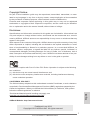 1
1
-
 2
2
-
 3
3
-
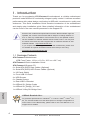 4
4
-
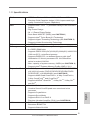 5
5
-
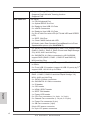 6
6
-
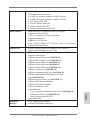 7
7
-
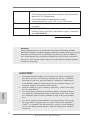 8
8
-
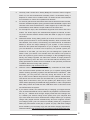 9
9
-
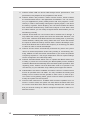 10
10
-
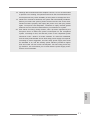 11
11
-
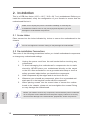 12
12
-
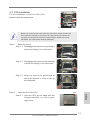 13
13
-
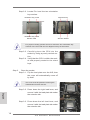 14
14
-
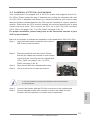 15
15
-
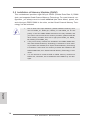 16
16
-
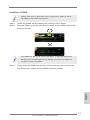 17
17
-
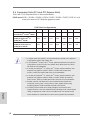 18
18
-
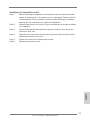 19
19
-
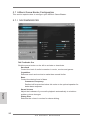 20
20
-
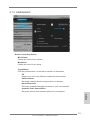 21
21
-
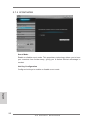 22
22
-
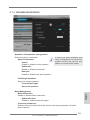 23
23
-
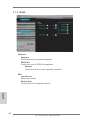 24
24
-
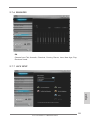 25
25
-
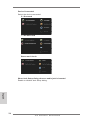 26
26
-
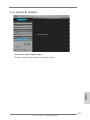 27
27
-
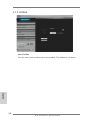 28
28
-
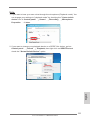 29
29
-
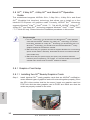 30
30
-
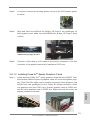 31
31
-
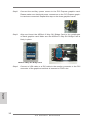 32
32
-
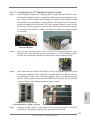 33
33
-
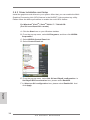 34
34
-
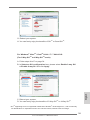 35
35
-
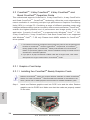 36
36
-
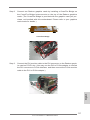 37
37
-
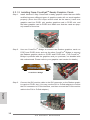 38
38
-
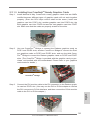 39
39
-
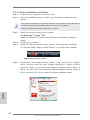 40
40
-
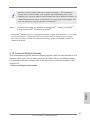 41
41
-
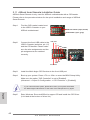 42
42
-
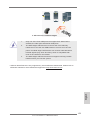 43
43
-
 44
44
-
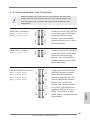 45
45
-
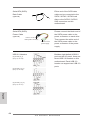 46
46
-
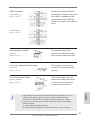 47
47
-
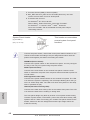 48
48
-
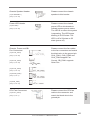 49
49
-
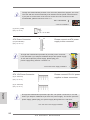 50
50
-
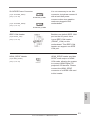 51
51
-
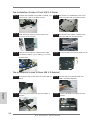 52
52
-
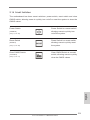 53
53
-
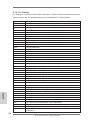 54
54
-
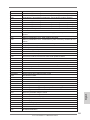 55
55
-
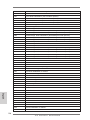 56
56
-
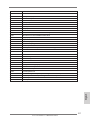 57
57
-
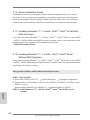 58
58
-
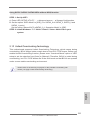 59
59
-
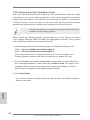 60
60
-
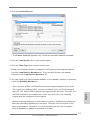 61
61
-
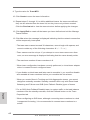 62
62
-
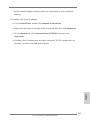 63
63
-
 64
64
-
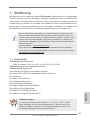 65
65
-
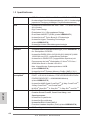 66
66
-
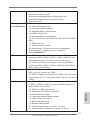 67
67
-
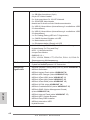 68
68
-
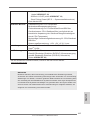 69
69
-
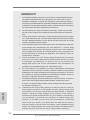 70
70
-
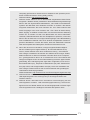 71
71
-
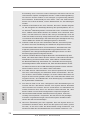 72
72
-
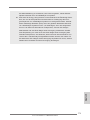 73
73
-
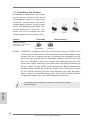 74
74
-
 75
75
-
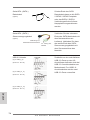 76
76
-
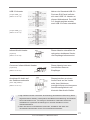 77
77
-
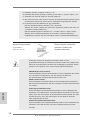 78
78
-
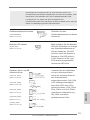 79
79
-
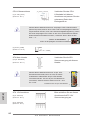 80
80
-
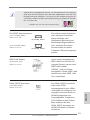 81
81
-
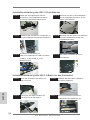 82
82
-
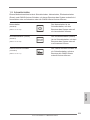 83
83
-
 84
84
-
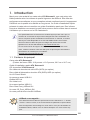 85
85
-
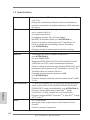 86
86
-
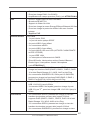 87
87
-
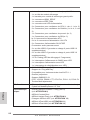 88
88
-
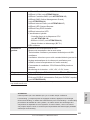 89
89
-
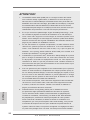 90
90
-
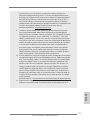 91
91
-
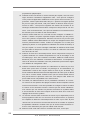 92
92
-
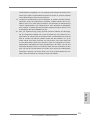 93
93
-
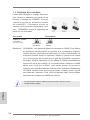 94
94
-
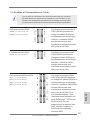 95
95
-
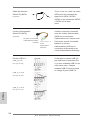 96
96
-
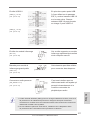 97
97
-
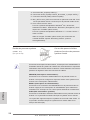 98
98
-
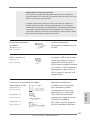 99
99
-
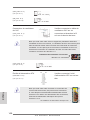 100
100
-
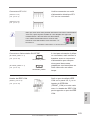 101
101
-
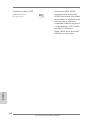 102
102
-
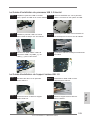 103
103
-
 104
104
-
 105
105
-
 106
106
-
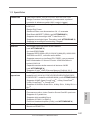 107
107
-
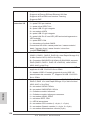 108
108
-
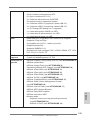 109
109
-
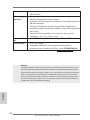 110
110
-
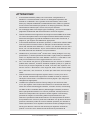 111
111
-
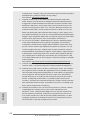 112
112
-
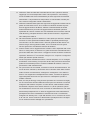 113
113
-
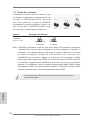 114
114
-
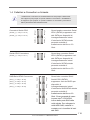 115
115
-
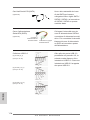 116
116
-
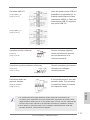 117
117
-
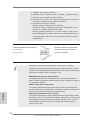 118
118
-
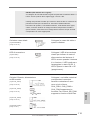 119
119
-
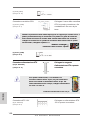 120
120
-
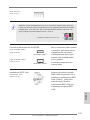 121
121
-
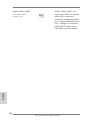 122
122
-
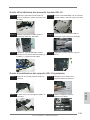 123
123
-
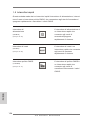 124
124
-
 125
125
-
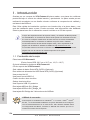 126
126
-
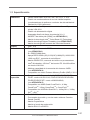 127
127
-
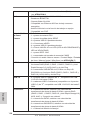 128
128
-
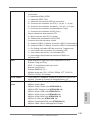 129
129
-
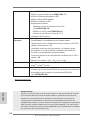 130
130
-
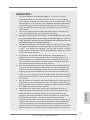 131
131
-
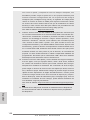 132
132
-
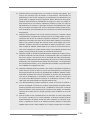 133
133
-
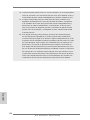 134
134
-
 135
135
-
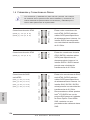 136
136
-
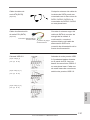 137
137
-
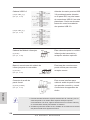 138
138
-
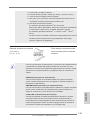 139
139
-
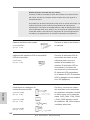 140
140
-
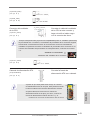 141
141
-
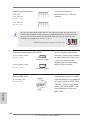 142
142
-
 143
143
-
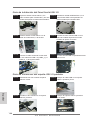 144
144
-
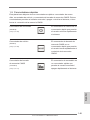 145
145
-
 146
146
-
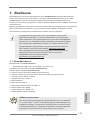 147
147
-
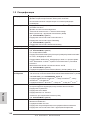 148
148
-
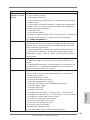 149
149
-
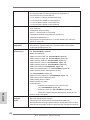 150
150
-
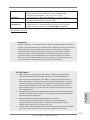 151
151
-
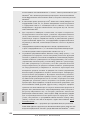 152
152
-
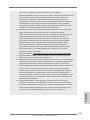 153
153
-
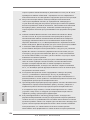 154
154
-
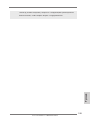 155
155
-
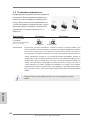 156
156
-
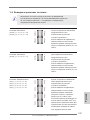 157
157
-
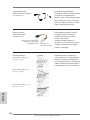 158
158
-
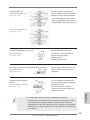 159
159
-
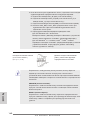 160
160
-
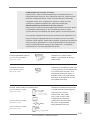 161
161
-
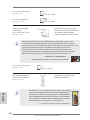 162
162
-
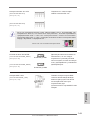 163
163
-
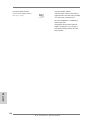 164
164
-
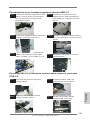 165
165
-
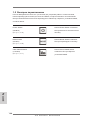 166
166
-
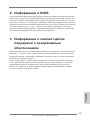 167
167
-
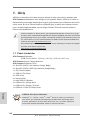 168
168
-
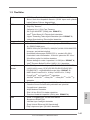 169
169
-
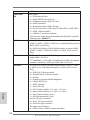 170
170
-
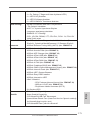 171
171
-
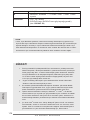 172
172
-
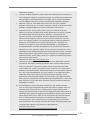 173
173
-
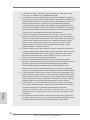 174
174
-
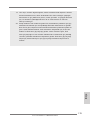 175
175
-
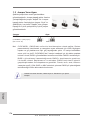 176
176
-
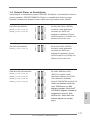 177
177
-
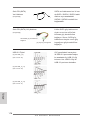 178
178
-
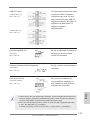 179
179
-
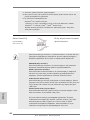 180
180
-
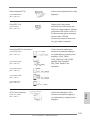 181
181
-
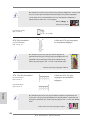 182
182
-
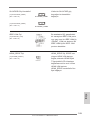 183
183
-
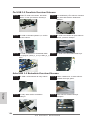 184
184
-
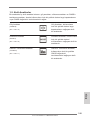 185
185
-
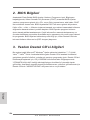 186
186
-
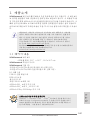 187
187
-
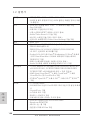 188
188
-
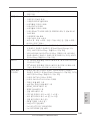 189
189
-
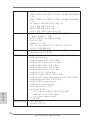 190
190
-
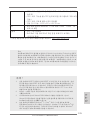 191
191
-
 192
192
-
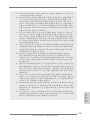 193
193
-
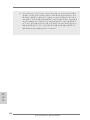 194
194
-
 195
195
-
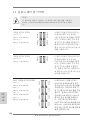 196
196
-
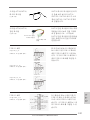 197
197
-
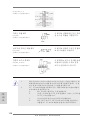 198
198
-
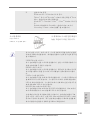 199
199
-
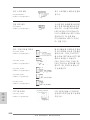 200
200
-
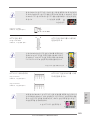 201
201
-
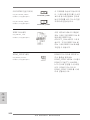 202
202
-
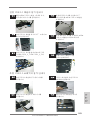 203
203
-
 204
204
-
 205
205
-
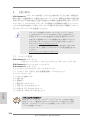 206
206
-
 207
207
-
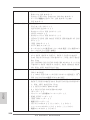 208
208
-
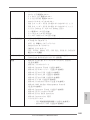 209
209
-
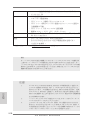 210
210
-
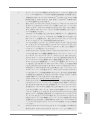 211
211
-
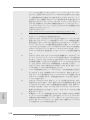 212
212
-
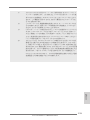 213
213
-
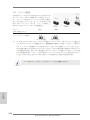 214
214
-
 215
215
-
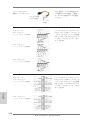 216
216
-
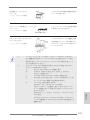 217
217
-
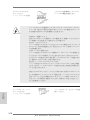 218
218
-
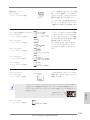 219
219
-
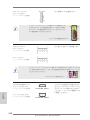 220
220
-
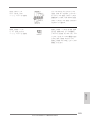 221
221
-
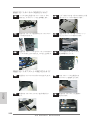 222
222
-
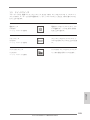 223
223
-
 224
224
-
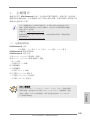 225
225
-
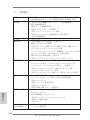 226
226
-
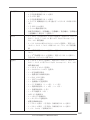 227
227
-
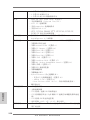 228
228
-
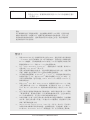 229
229
-
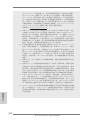 230
230
-
 231
231
-
 232
232
-
 233
233
-
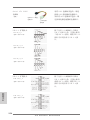 234
234
-
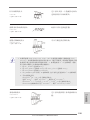 235
235
-
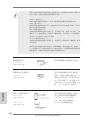 236
236
-
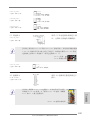 237
237
-
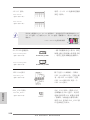 238
238
-
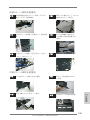 239
239
-
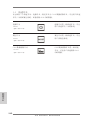 240
240
-
 241
241
-
 242
242
-
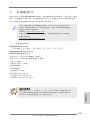 243
243
-
 244
244
-
 245
245
-
 246
246
-
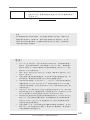 247
247
-
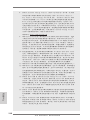 248
248
-
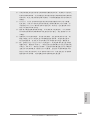 249
249
-
 250
250
-
 251
251
-
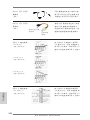 252
252
-
 253
253
-
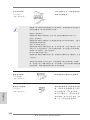 254
254
-
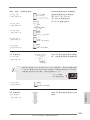 255
255
-
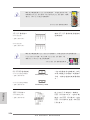 256
256
-
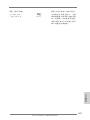 257
257
-
 258
258
-
 259
259
-
 260
260
-
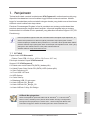 261
261
-
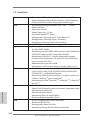 262
262
-
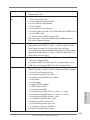 263
263
-
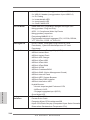 264
264
-
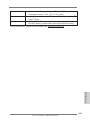 265
265
-
 266
266
-
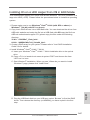 267
267
-
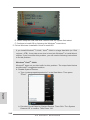 268
268
-
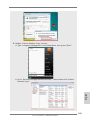 269
269
-
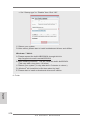 270
270
ASROCK X79 Extreme11 Schnellstartanleitung
- Kategorie
- Motherboards
- Typ
- Schnellstartanleitung
in anderen Sprachen
- English: ASROCK X79 Extreme11 Quick start guide
- français: ASROCK X79 Extreme11 Guide de démarrage rapide
- español: ASROCK X79 Extreme11 Guía de inicio rápido
- italiano: ASROCK X79 Extreme11 Guida Rapida
- русский: ASROCK X79 Extreme11 Инструкция по началу работы
- 日本語: ASROCK X79 Extreme11 クイックスタートガイド
- Türkçe: ASROCK X79 Extreme11 Hızlı başlangıç Kılavuzu
Verwandte Artikel
-
ASROCK Fatal1ty X79 Champion Schnellstartanleitung
-
ASROCK Fatal1ty Schnellstartanleitung
-
ASROCK FM2A58 Pro+ Benutzerhandbuch
-
ASROCK X79 Extreme4-M Schnellstartanleitung
-
ASROCK Z77 Extreme9 Schnellstartanleitung
-
ASROCK X79 Extreme4 Schnellstartanleitung
-
ASROCK Z77 Extreme6 Schnellstartanleitung
-
ASROCK X79 Extreme3 Schnellstartanleitung
-
ASROCK X79 Extreme9 Schnellstartanleitung
-
ASROCK X79 Extreme6 Schnellstartanleitung